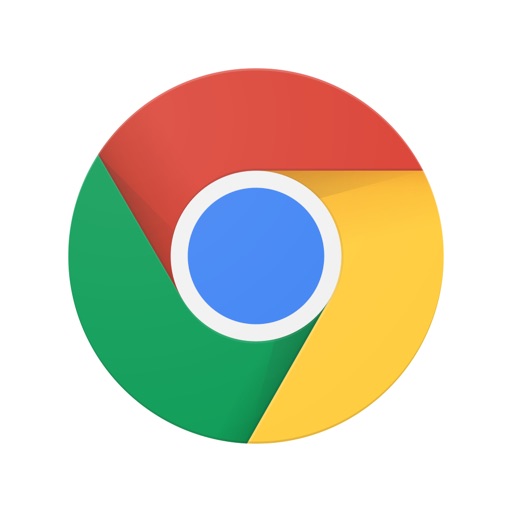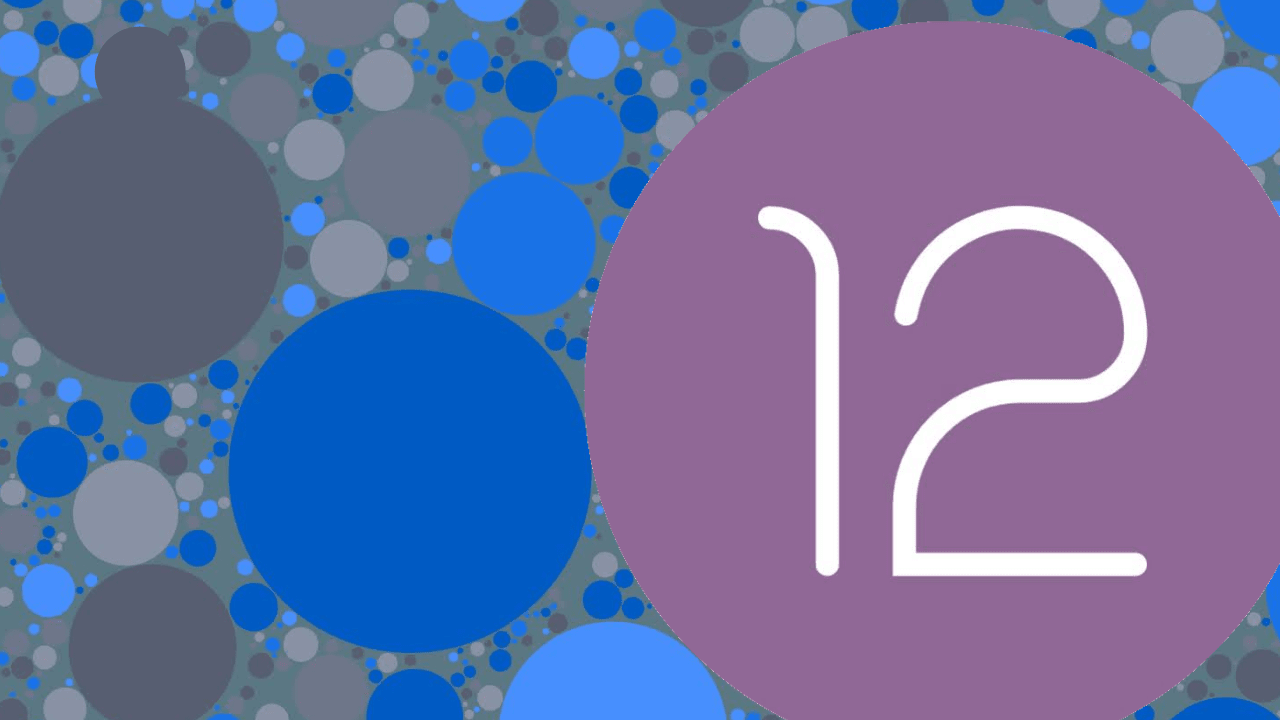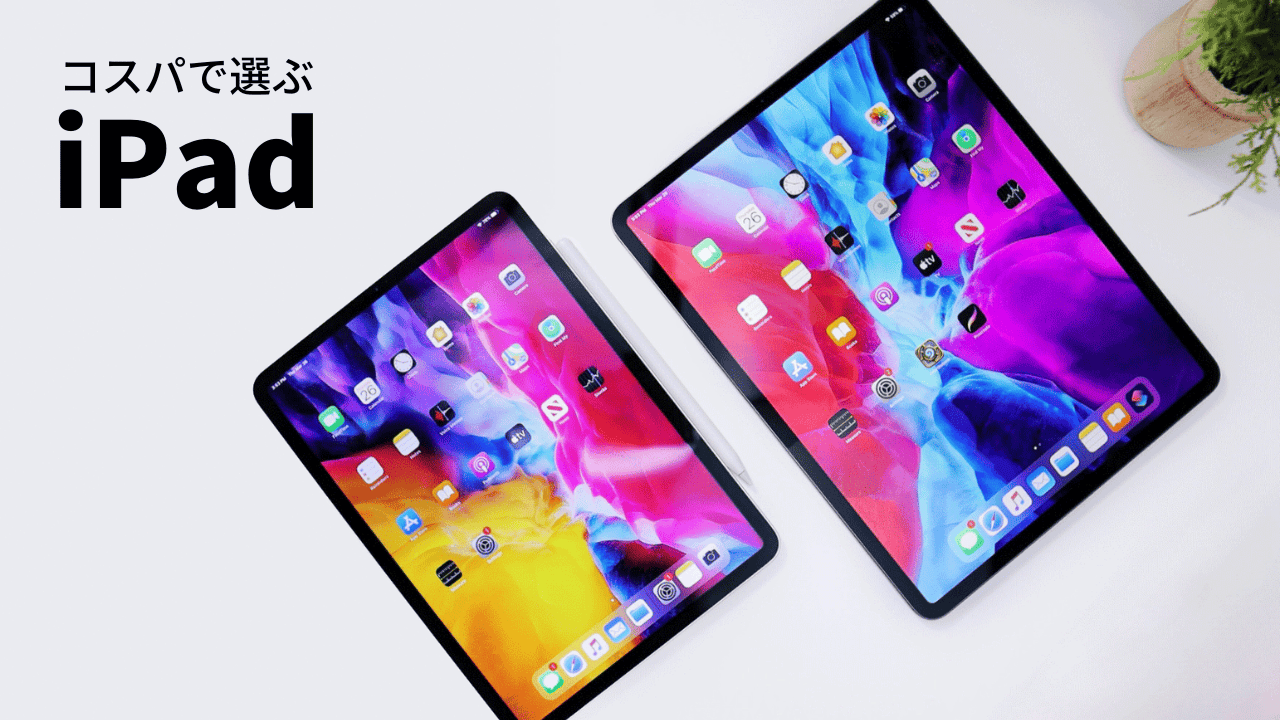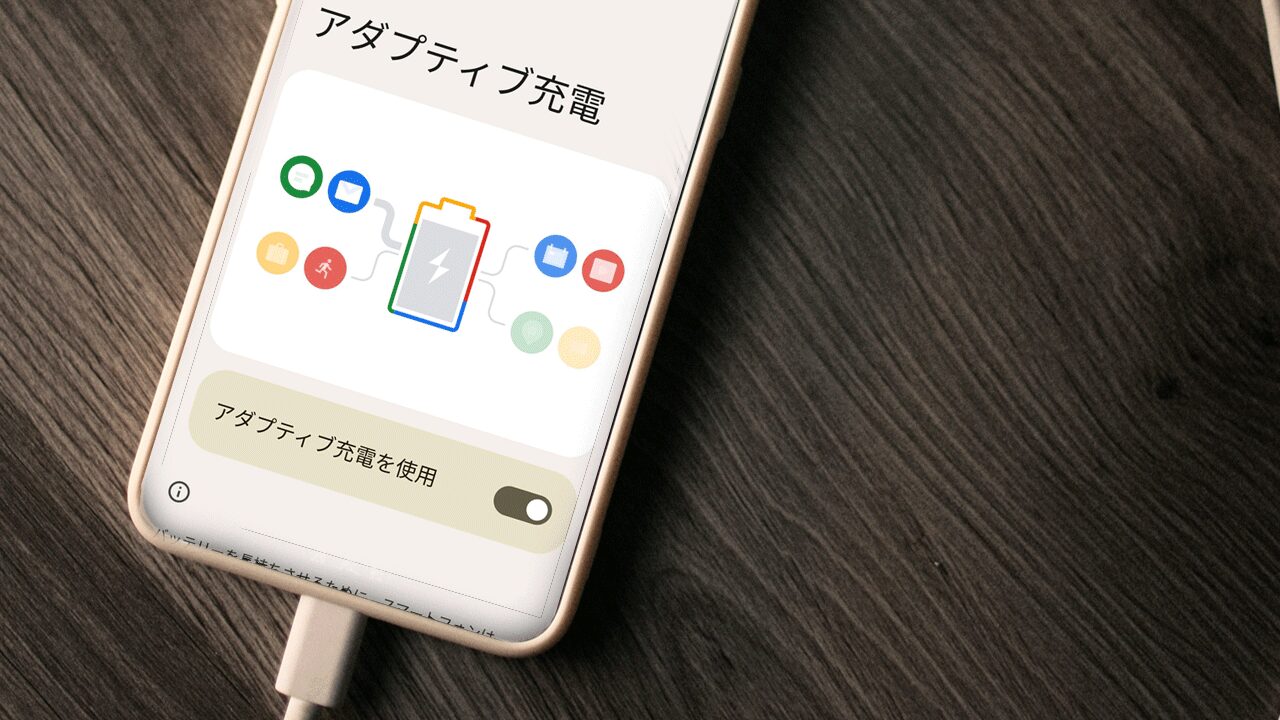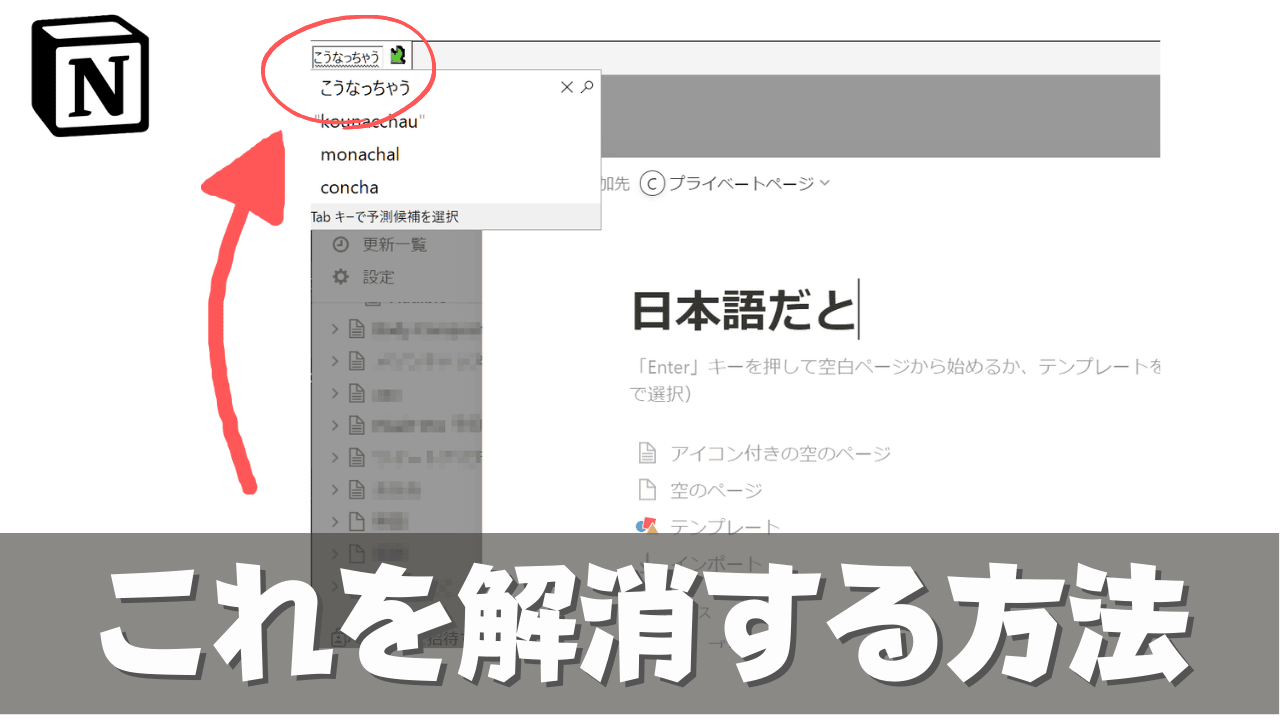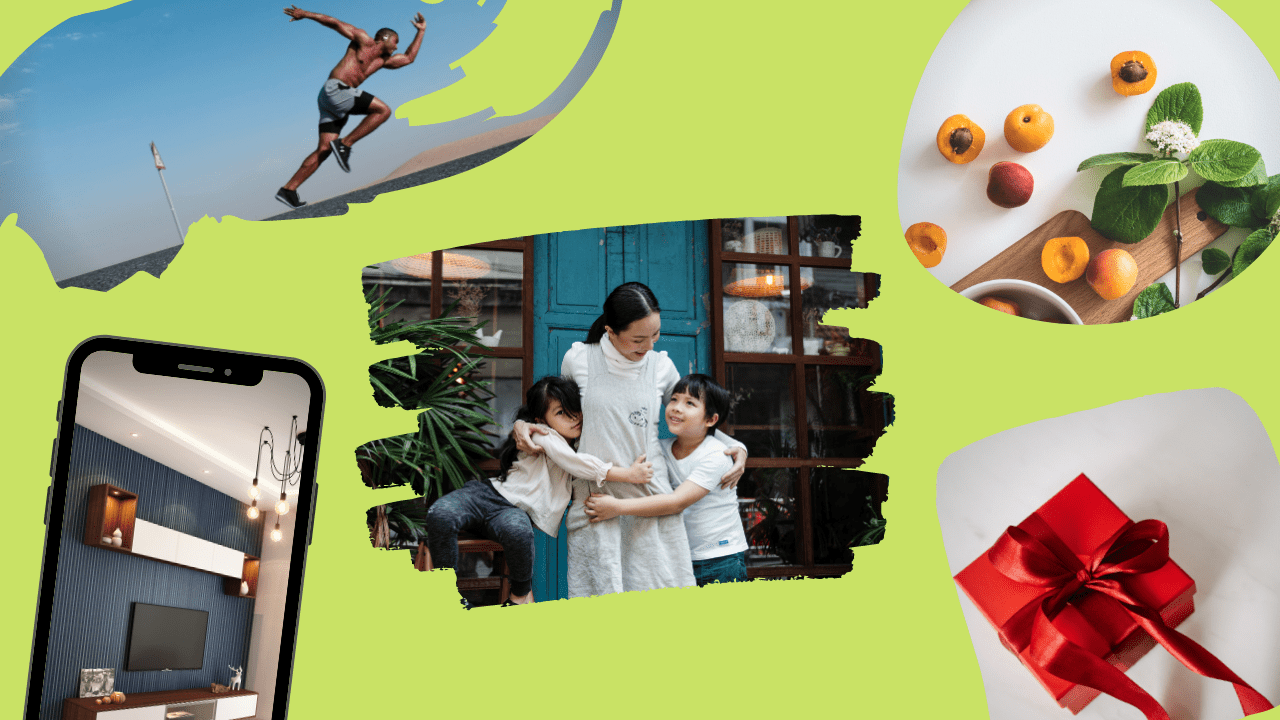以前、「Android12アップデート手順」の記事の中でスクロールスクリーンショット機能の紹介をさせていただきました。
スクロールスクリーンショットとは、スマホの設定画面やウェブページなど、縦に長いページのスクリーンショットを撮れる機能の事なのですが、さらに長い範囲のスクショを撮れる機能がChromeブラウザに搭載されていました。
その名も「ロングスクリーンショット」機能です。
このロングスクリーンショット機能を使うと、スクロールスクリーンショットの約2倍の範囲をキャプチャできるようです。
名前が長くてややこしい・・・
ちょっと整理しましょう。
| スクロールスクリーンショット | ロングスクリーンショット | |
|---|---|---|
| 機能 | android12の機能 | GoogleChromeの機能? |
| 設定画面のキャプチャ | 〇 | × |
| Webページのキャプチャ | 〇 | 〇 *約2倍の範囲 |
と、だいたいこんな感じなのかな。
というわけで、今回は「ロングスクリーンショット」の撮り方を紹介します。
ロングスクリーンショット
Android12で可能になった縦に長いページのスクリーンショットが撮れる「キャプチャ範囲を拡大」機能。とても便利ですが、設定画面に映し出された範囲しかキャプチャできませんでした。(2022/02/15現在)
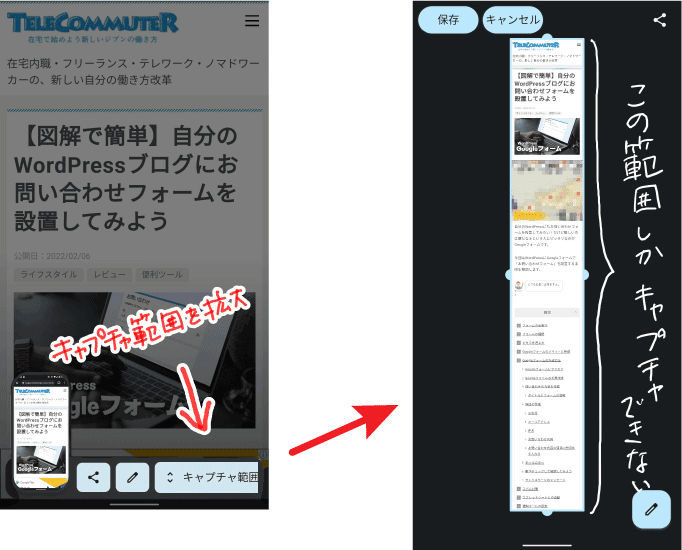
Android12のアップデート来ました! 今使っているスマホは Pixel4 なのですが、Android12のアップデートが来たのでさっそくアップデートしてみましたよ。 今回のアップデートでAndroid11から変わる …
でも、GoogleChromeの「ロングスクリーンショット」という機能を使うと「キャプチャ範囲を拡大」もさらに拡大した範囲のスクリーンショットを撮れるようになりました。
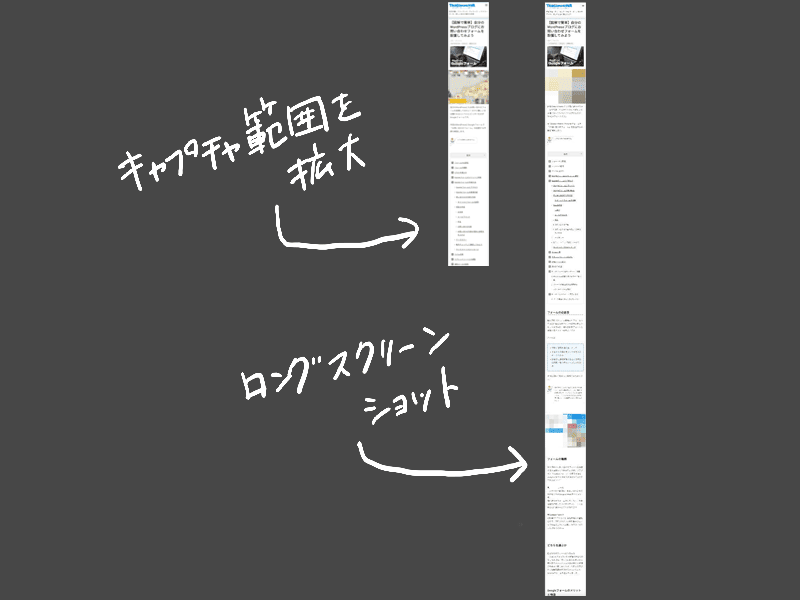
こんな感じ。
すごく縦に長いページの全ては撮影できないようですが、これまでよりも大幅に広範囲のスクリーンショットをキャプチャ出来るようになりました。
ロングスクリーンショットのやり方
Googlechromeのメニューを開く
GoogleChromeを開いたら、右上のメニューをタップします。
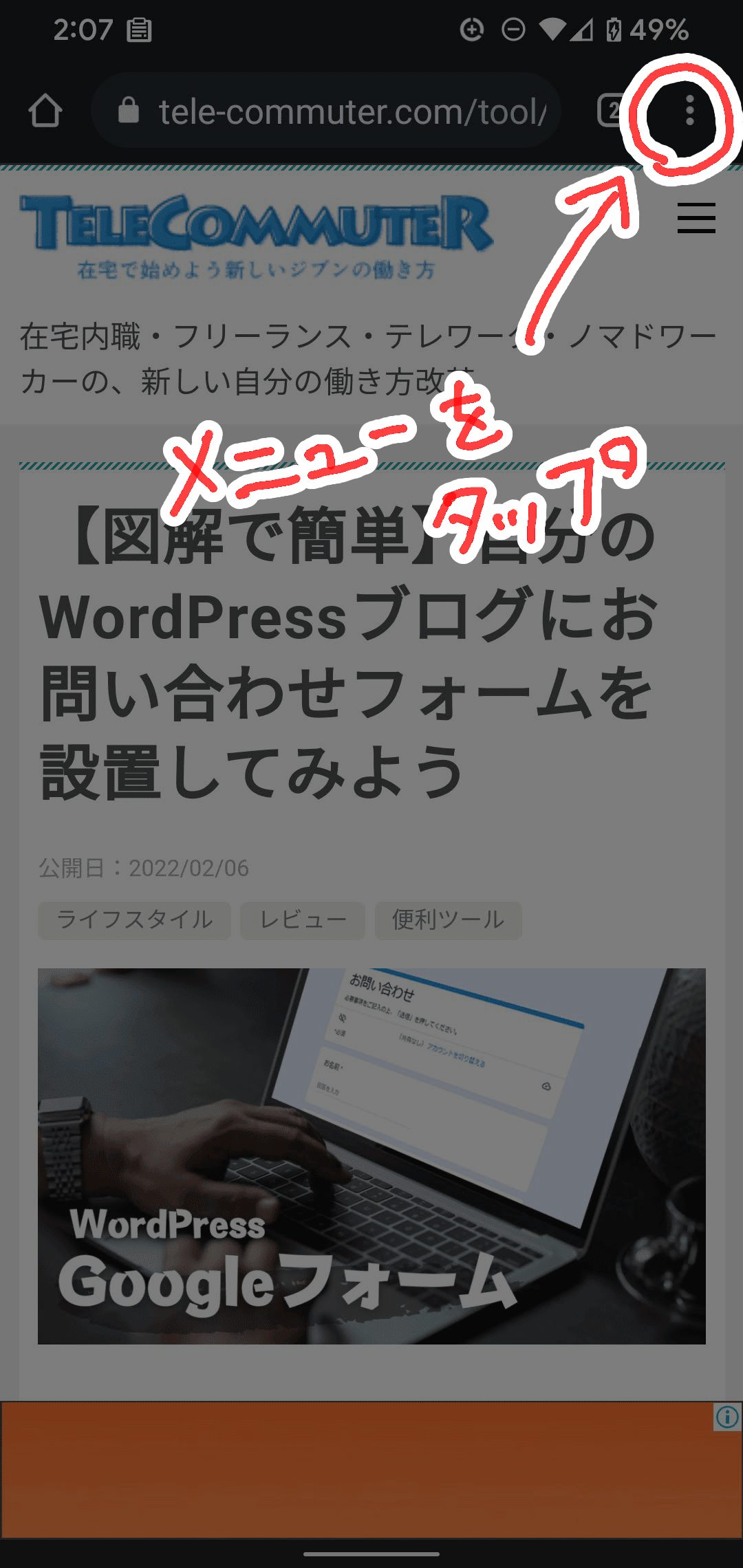
共有を選択
メニューが開いたら「共有」をタップします。
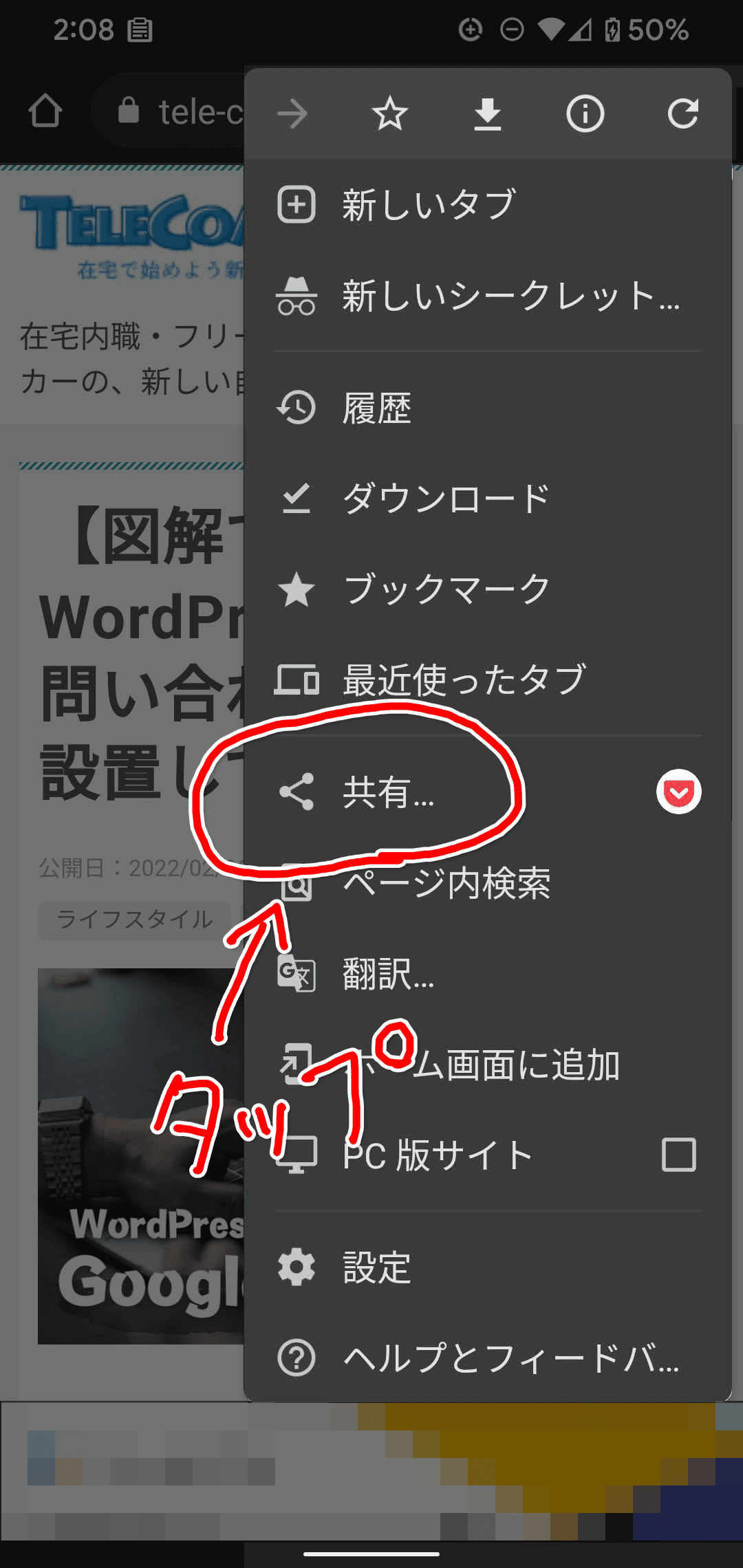
ロングスクリーンショットを選択
画面下部に出てくるメニューの中から「ロングスクリーンショット」を選択します。
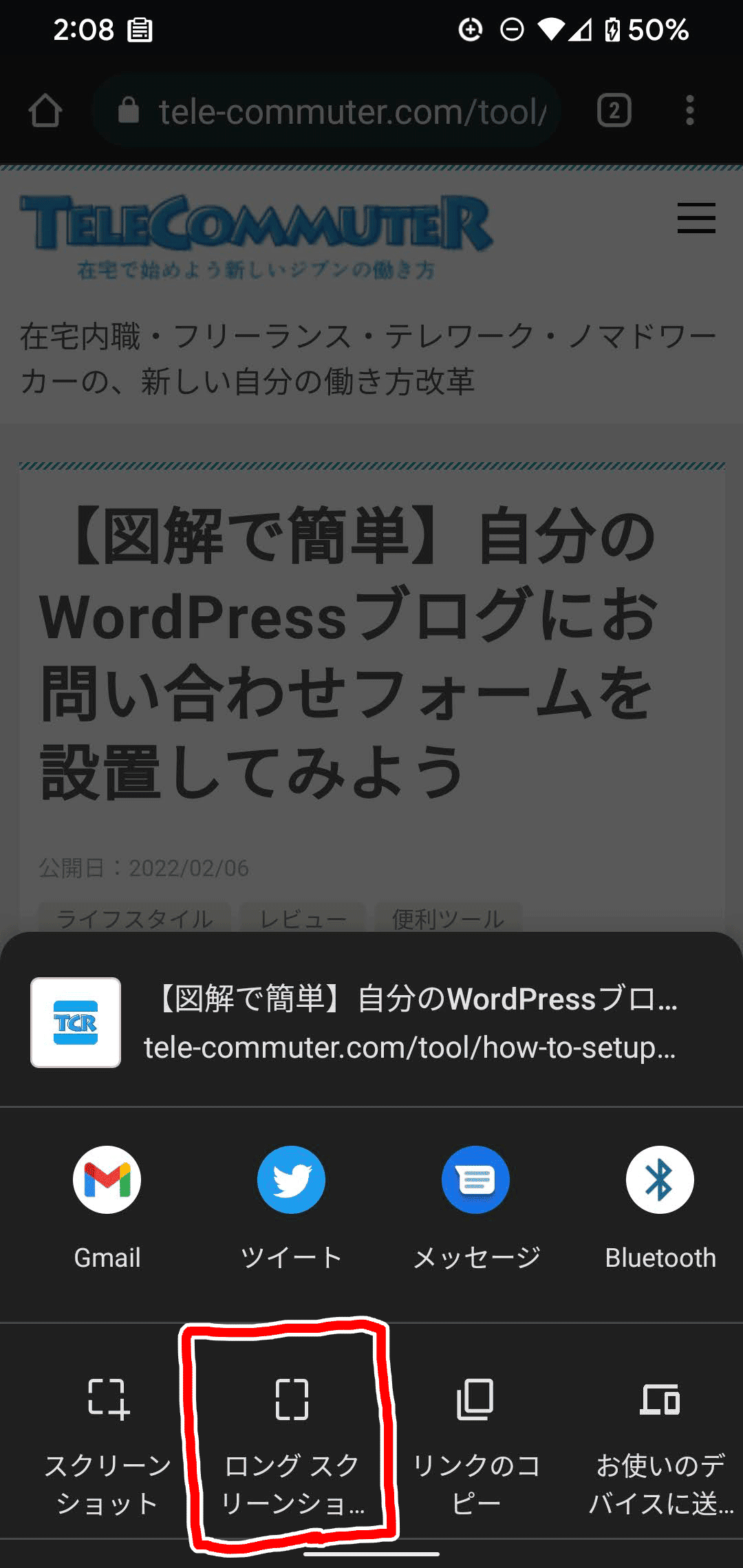
範囲を調整
上下のマーカーでキャプチャの範囲を調整します。下の方へスワイプすると範囲を拡大できます。
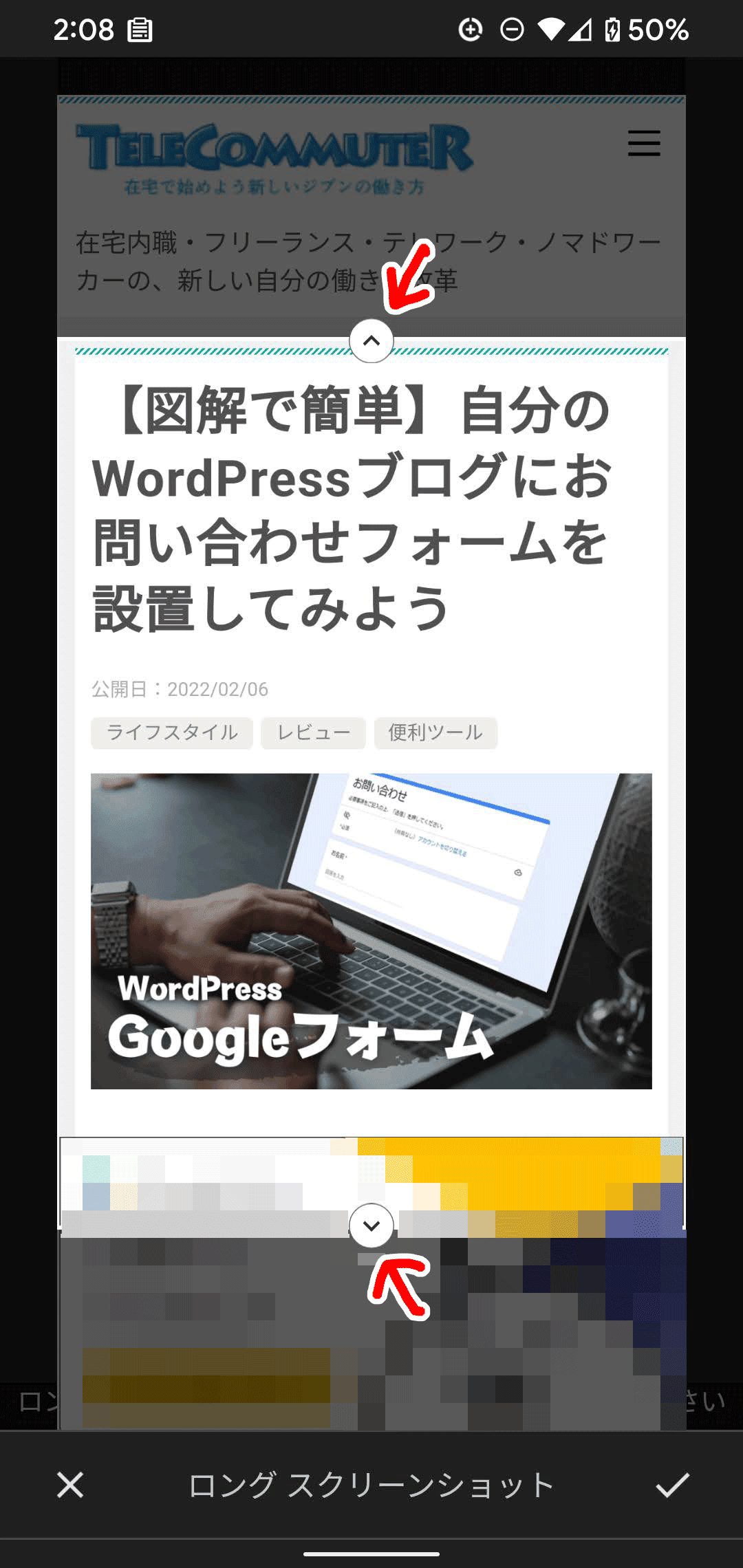
 センパイ
センパイ このような流れで、スマホでも縦に長いウェブページのキャプチャが撮れます。
共有メニューには「お使いのデバイスに送信」や「リンクのコピー」など便利機能がたくさんありますね。
もっとGoogleを使いこなす
Googleのサービスにはまだまだ便利なものがたくさんあります。定番サービスやアプリ、知られざるサービスまで、Googleサービスの便利な使い方が多数掲載されています。▼
Googleのサービスを使って、仕事の生産性を上げるためのさまざまな方法が紹介されています▼